如何添加网络打印机
部门、工作组办公用户习惯共享一台办公设备,这就需要将打印机设置成局域网共享打印设备。一般来讲,设置一台网络共享打印机,需要一台电脑作为打印机的主机,保证该主机连接在局域网中,下面,小编给大家带来了添加网络打印机的图文。
一些没有提供网络接口的打印机不能直接通过网络共享,在之前的文章中已经有介绍过安装共享安装网络中其它电脑中的打印机。而现在在再介绍使用打印服务器将无网络接口的打印设置为真正的网络打印机。下面,小编给大家介绍添加网络打印机的步骤。
如何添加网络打印机
点击开始,在输入栏中输入“192.168.16.57”-->回车
这个“192.168.16.57”是共享打印机的IP地址。也就是打印机的那台电脑的IP。
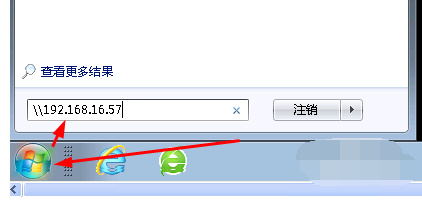
打印机系统软件图解1
双击显示的,需要安装的那台共享打印机,如:我的brother MFC-7360 Print。我在这个打印机上双击
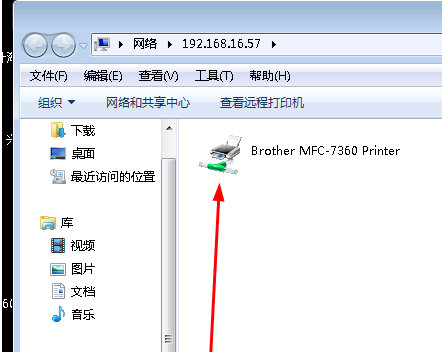
网络打印机系统软件图解2
双击后会弹出警告窗口
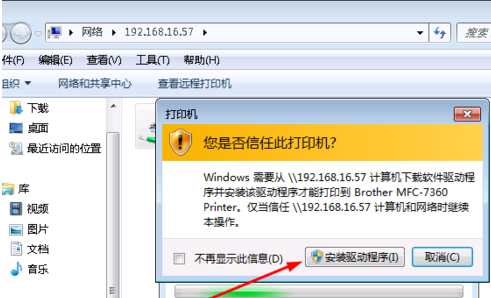
网络打印机系统软件图解3
点击“安装驱动程序”即可。不然是无法安装的。
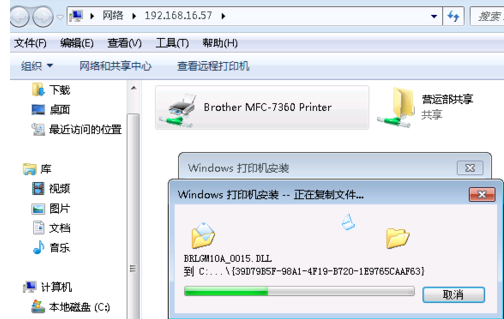
添加打印机系统软件图解4
等待安装完成
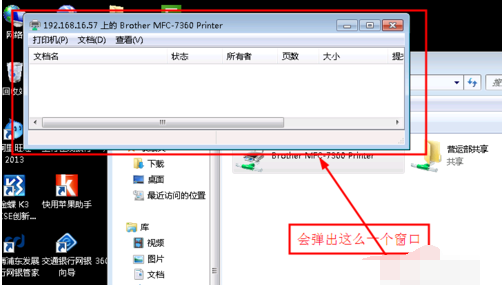
打印机系统软件图解5
重新依次打开:开始(在屏幕左下角),设备和打印机。
在设备和打印机中便会多一个名字为:192.168.16.57上的brother MFC-7360 Print的打印机啦!
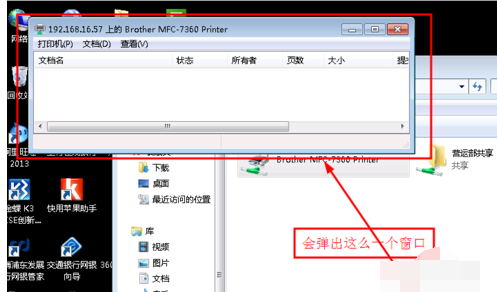
添加打印机系统软件图解6
以上就是添加网络打印机的步骤。有需要的用户可以看看。
上一篇:华硕笔记本bios设置怎么操作
下一篇:笔记本键盘进水怎么解决

 2019-07-29 16:10:34
2019-07-29 16:10:34




